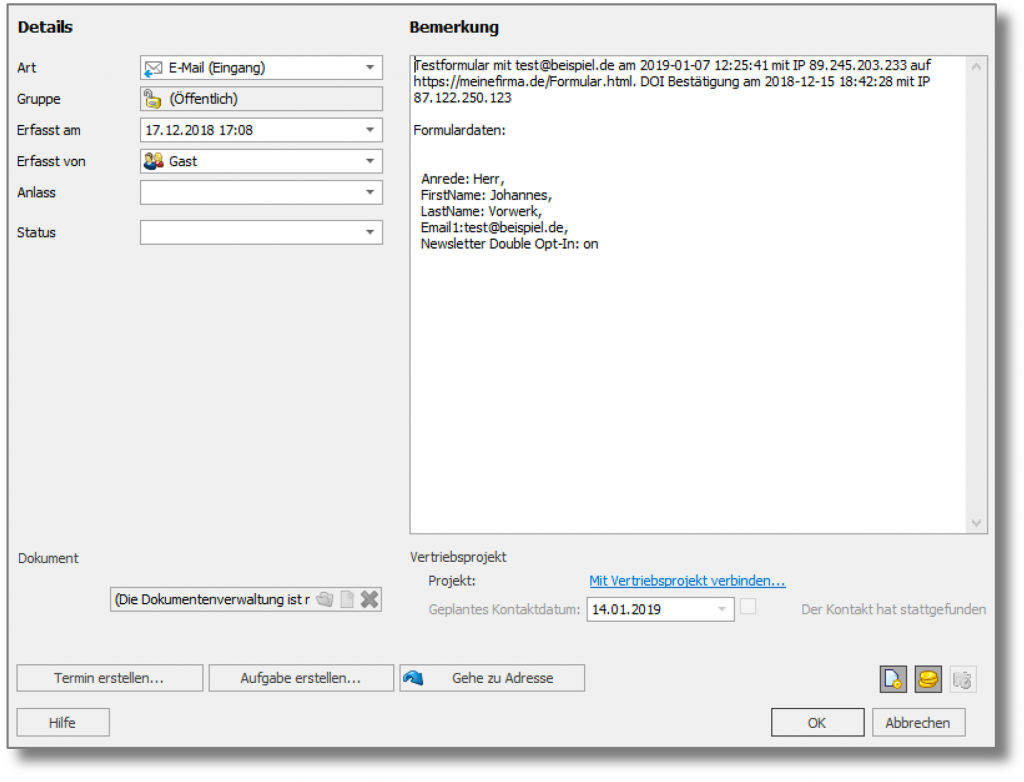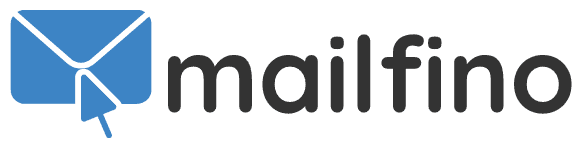Formular-Einträge importieren
Um die Formular-Einträge zu importieren, öffnen Sie Ihr cobra, wählen Sie den Reiter [MNR_ProductName] in der cobra Ribbon Bar und klicken dann auf Einträge Importieren.
Das System öffnet ein Fenster mit einer Liste Ihrer Formulare und der Anzahl neuer Anmeldungen, die zum Download zur Verfügung steht:
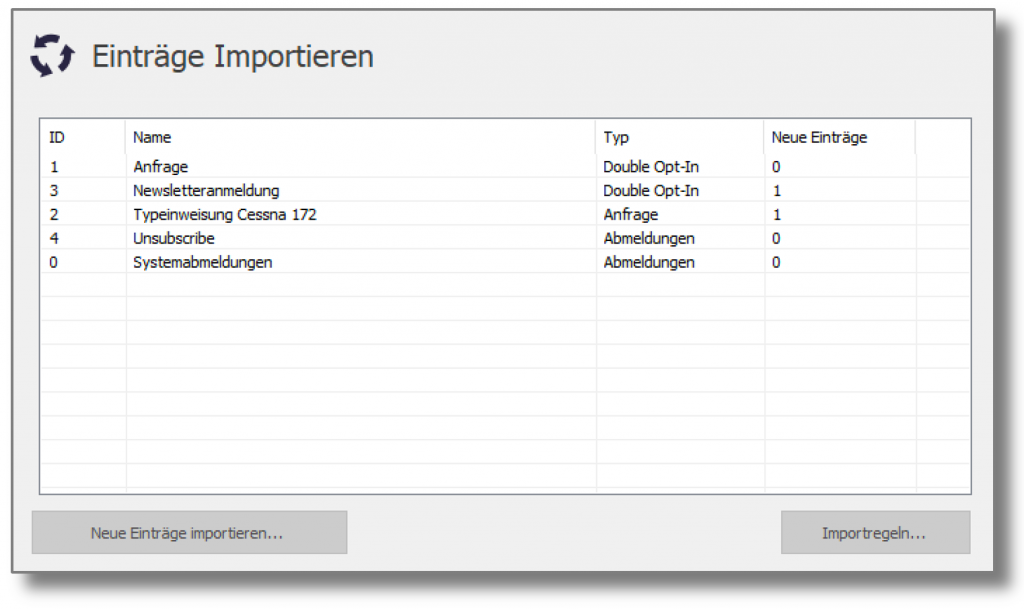
Anmeldungen müssen für jedes Formular einzeln importiert werden. Wählen Sie ein Formular und klicken dann auf Neue Einträge importieren…
Ein Fenster mit einer detaillierten Liste aller neuen Einträge erscheint:
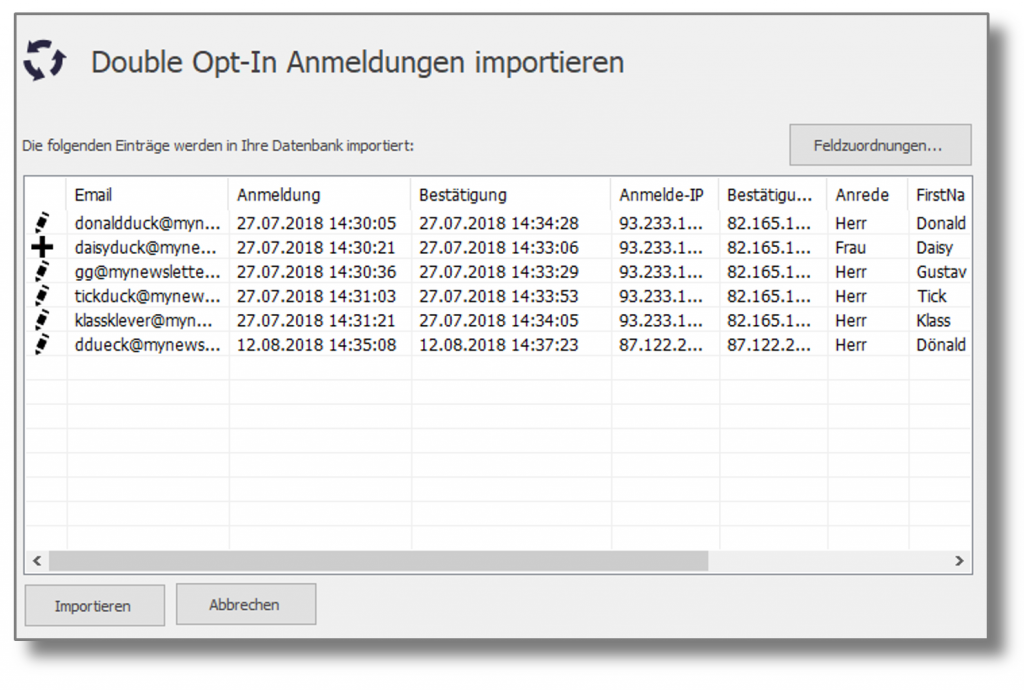
Das Icon auf der linken Seite eines jeden Eintrags hat folgende Bedeutung:
| Die Adresse ist neu und wird Ihr cobra hinzugefügt | |
| Die Adresse wurde in cobra gefunden, die Werte werden gemäß den Importregeln verarbeitet | |
| Der Eintrag wurde von der Liste der zu importierenden Einträge entfernt und wird nicht bearbeitet |
Möchten Sie, dass ein Eintrag ignoriert wird, klicken Sie mit der rechten Maustaste auf den Eintrag und wählen Sie Entfernen.
Klicken Sie auf Importieren, um die Daten in Ihr cobra zu importieren. Nach dem Import wird eine Liste der importierten Einträge an den Server zurückgeschickt, damit sie entsprechend markiert und kein zweites Mal zum Import angeboten werden.
Sie bekommen eine kurze Übersicht über die verarbeiteten Einträge und die Möglichkeit, die zu recherchieren.
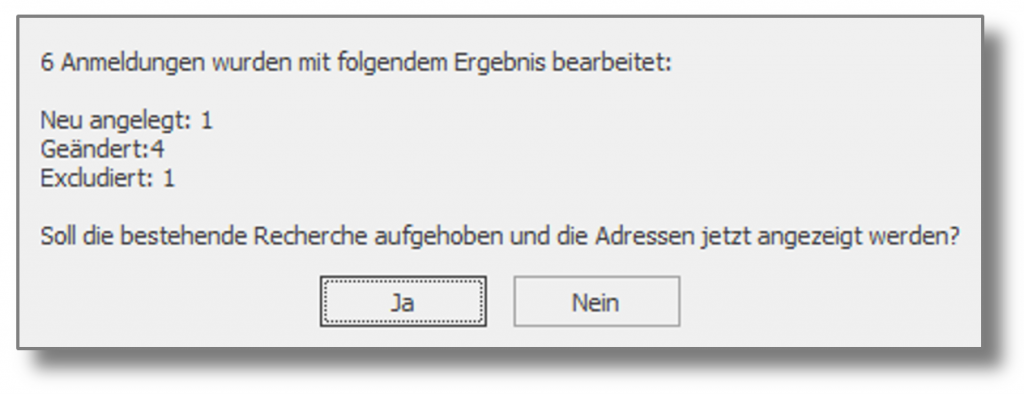
Die Recherche wird dann in cobra hinterlegt, aber nicht automatisch angezeigt (dies ist aus technischen Gründen leider nicht möglich).
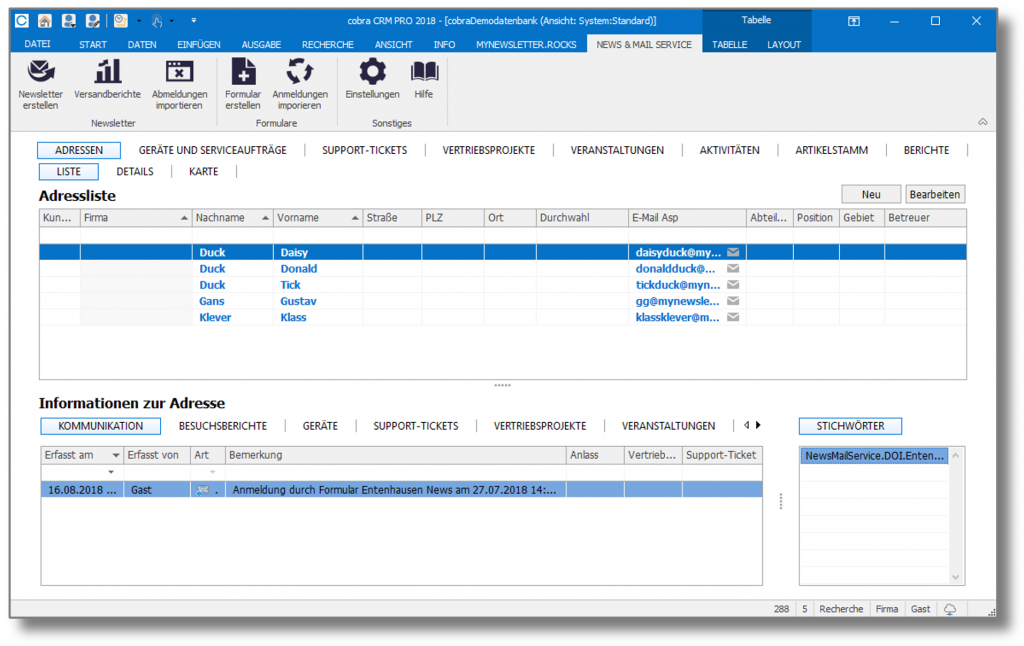
Importregeln
Mit der Schaltfläche Importregeln bestimmen Sie, wie die Werte des gewählten Formulars in Ihr cobra importiert werden. Oben rechts gibt es eine Drop-Down-Liste, aus der die Tabelle ausgewählt werden kann, in die die Einträge importiert werden sollen.
Feldzuweisungen
In den Feldzuweisungen wird festgelegt, nach welchen Regeln die Werte der im Formular enthaltenen Felder in Ihr cobra importiert werden sollen.
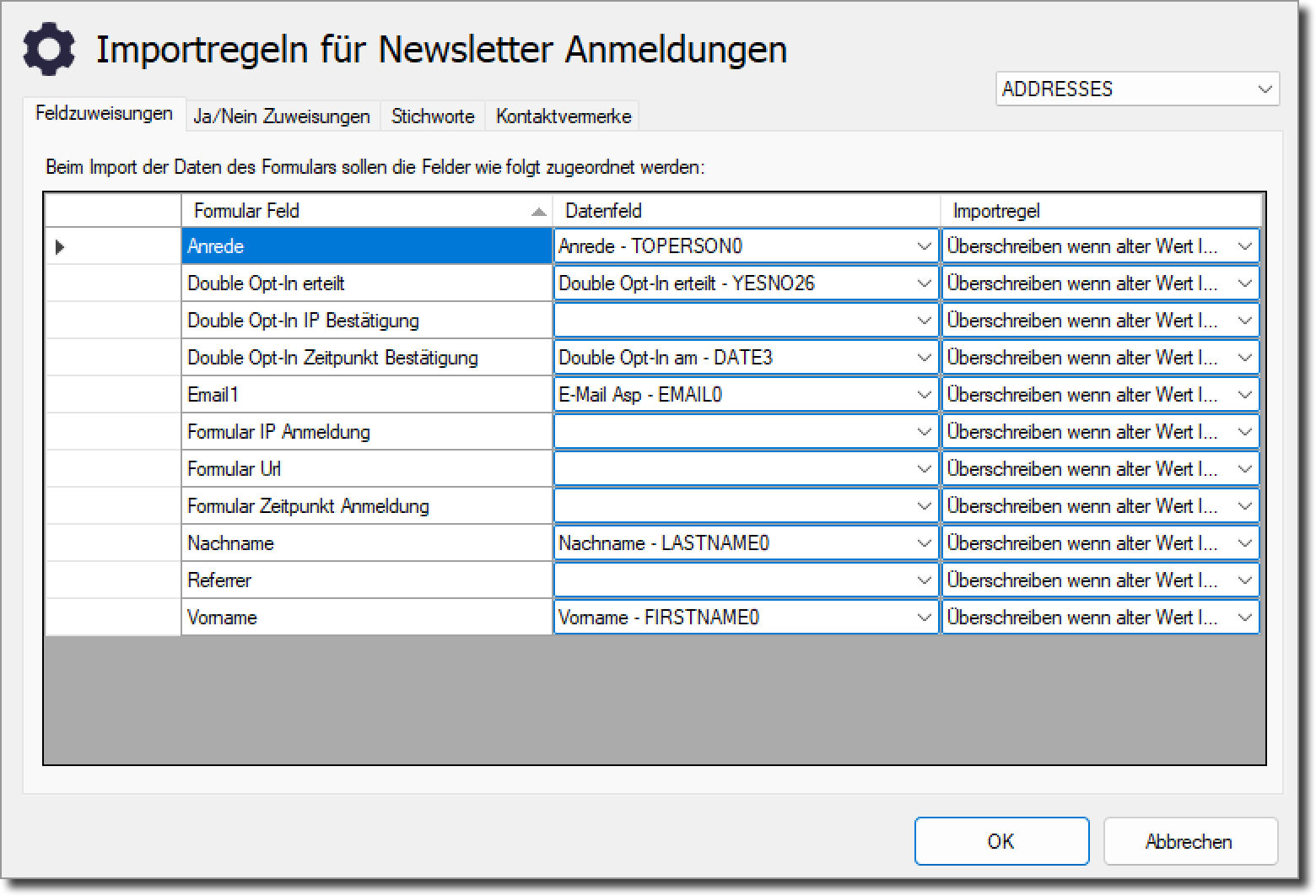
Die Spalte Formular Feld enthält alle im Formular enthaltenen Felder, sowie folgende zusätzliche Felder:
- Formular Zeitpunkt Anmeldung: Zeitpunkt an dem das Formular abgesendet wurde
- Formular IP Anmeldung: IP Adresse zum Zeitpunkt des Absendens
- Formular URL: URL, auf der sich das Formular befindet
Bei Double Opt-In Formularen gibt es darüber hinaus:
- Double Opt-In erteilt: Ja/Nein, Entsprechung des Felds in der cobra Datenbank
- Double Opt-In Zeitpunkt Bestätigung: Zeitpunkt, an dem der Double Opt-In Vorgang durch den Bestätigungslink verifiziert wurde
- Double Opt-In IP Bestätigung: IP, mit der der Double Opt-In Vorgang durch den Bestätigungslink verifiziert wurde
In der Spalte Datenfeld wählen Sie das Feld aus Ihrer cobra Datenbank, in das der Wert des Formulars geschrieben werden soll.
Mit der Importregeln bestimmen Sie, wie mit den Werten verfahren wird, wenn ein Adresseintrag mit der E-Mail-Adresse in Ihrem cobra gefunden wurde:
- Überschreiben wenn alter Wert leer schreibt den neuen Wert aus dem Formular nur dann in die Datenbank, wenn das Feld in der Datenbank leer ist.
- Überschreiben wenn alter Wert = ja überschreibt den alten Wert mit dem neuen Wert aus dem Formular nur dann, wenn der alte Wert = ja ist.
- Überschreiben wenn alter Wert = nein überschreibt den alten Wert mit dem neuen Wert aus dem Formular nur dann, wenn der alte Wert = nein ist.
- Immer überschreiben überschreibt den Wert in jedem Fall
- Nie überschreiben ignoriert den Wert und tut nichts.
Empfehlung: Konfigurieren Sie das Feld Double Opt-In erteilt so, dass der Wert des Felds in Ihrem cobra nur dann überschrieben wird, wenn der alte Wert Nein entspricht. Anderenfalls kann es passieren, dass ein Kunde das Formular zu einem späteren Zeitpunkt ein weiteres Mal absendet, ohne sich hierbei noch einmal für den Newsletter anzumelden.
Ja/Nein Zuweisungen
Mit Ja/Nein Zuweisungen lassen sich Ja/Nein-Felder in cobra unabhängig vom Inhalt des Formulars aktivieren (auf ja setzen) oder deaktivieren (auf nein setzen):
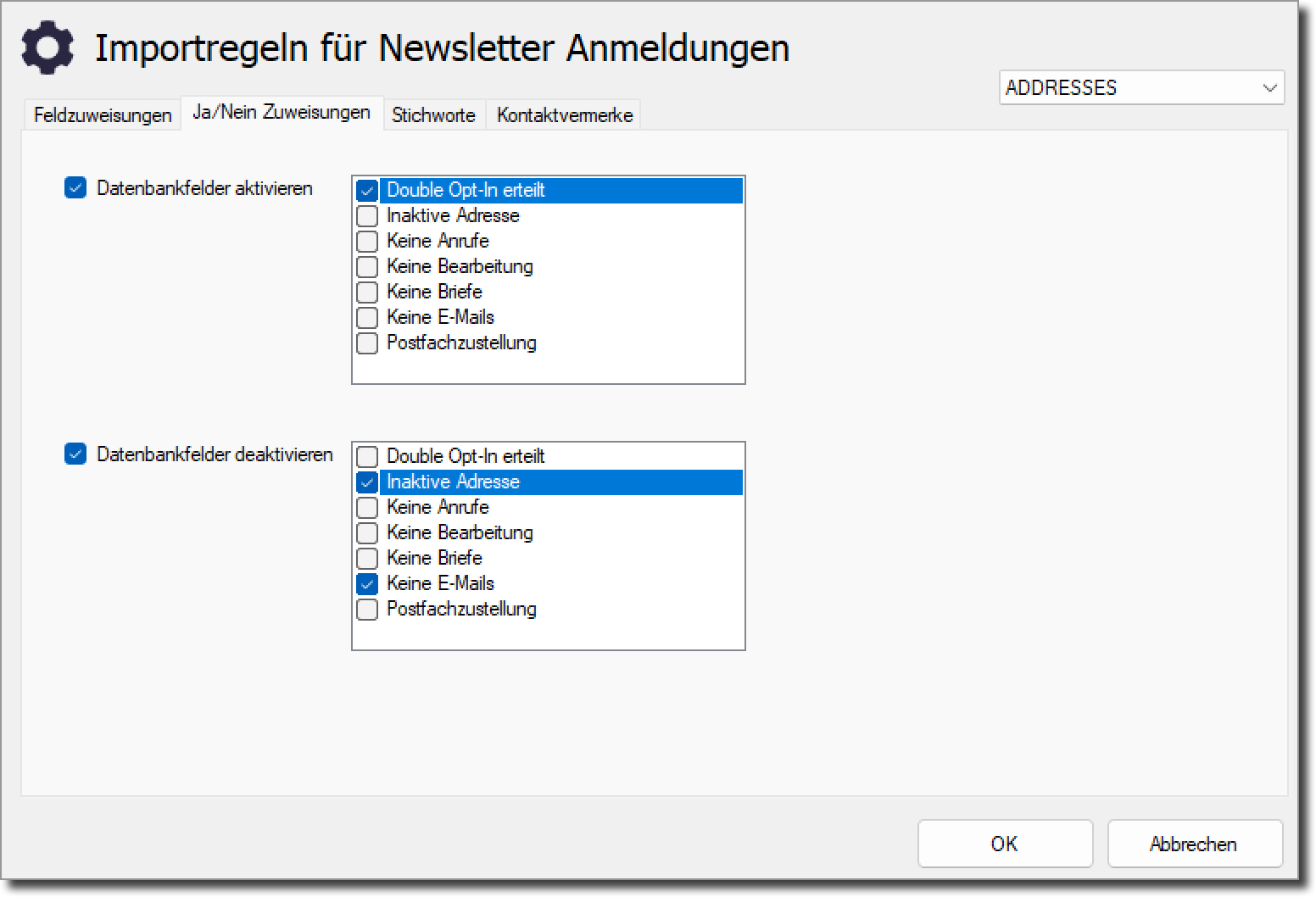
In diesem Beispiel wird das Feld Double Opt-In erteilt immer auf ja gesetzt, während die Felder Inaktive Adresse und Keine E-Mails auf nein gesetzt werden – unabhängig vom Inhalt des Formulars.
Stichworte
Jeder importierten Adresse wird ein Stichwort für die Anmeldung zugefügt, damit Sie die Adressen später leicht recherchieren können. Stichwortebenen werden mit Doppel-Minus voneinander getrennt.
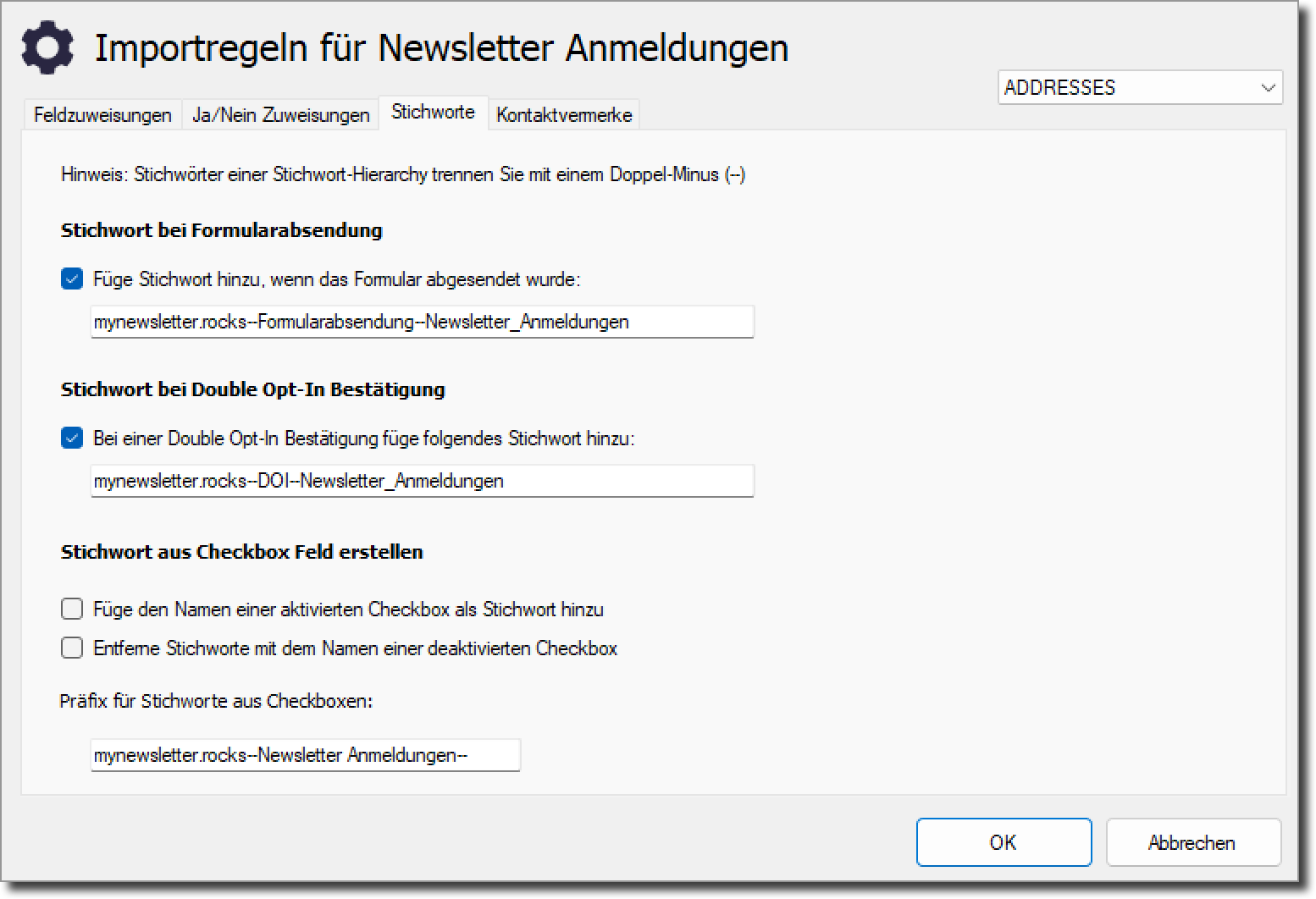
Je nachdem, ob es eine Double Opt-In Bestätigung gibt oder nicht, kann ein separates Stichwort vergeben werden.
Darüber hinaus können auch im Formular angewählte Checkboxen als Stichwort angelegt bzw. nicht angewählte Checkboxen von den Stichworten entfernt werden.
Beispiel:
Ihr Formular hat Checkboxen für den Newsletter Events und den Newsletter Produktneuheiten. Wenn die Checkbox Produktneuheiten angewählt wird, wird ein Stichwort Newsletter.Produktneuheiten angelegt, während ein Stichwort Newsletter.Events entfernt wird, weil die Box nicht ausgewählt wurde. Auf dieser Art können Sie auch Abmeldeformulare realisieren, bei denen Abonnenten sich gezielt von einzelnen Themenbereichen abmelden können.
Kontaktvermerke
Der Adresse kann ein Kontaktvermerk zugefügt werden, der die Anmeldung standardmäßig als eingehende E-Mail vermerkt und die genauen Anmeldedaten enthält. Auch hier kann ein Kontaktvermerk sowohl bei Absendung des Formulars als auch bei Bestätigung eines Double Opt-Ins erstellt werden, um Vorgänge bei Formularen mit optionalem Double Opt-In separat erfassen zu können.
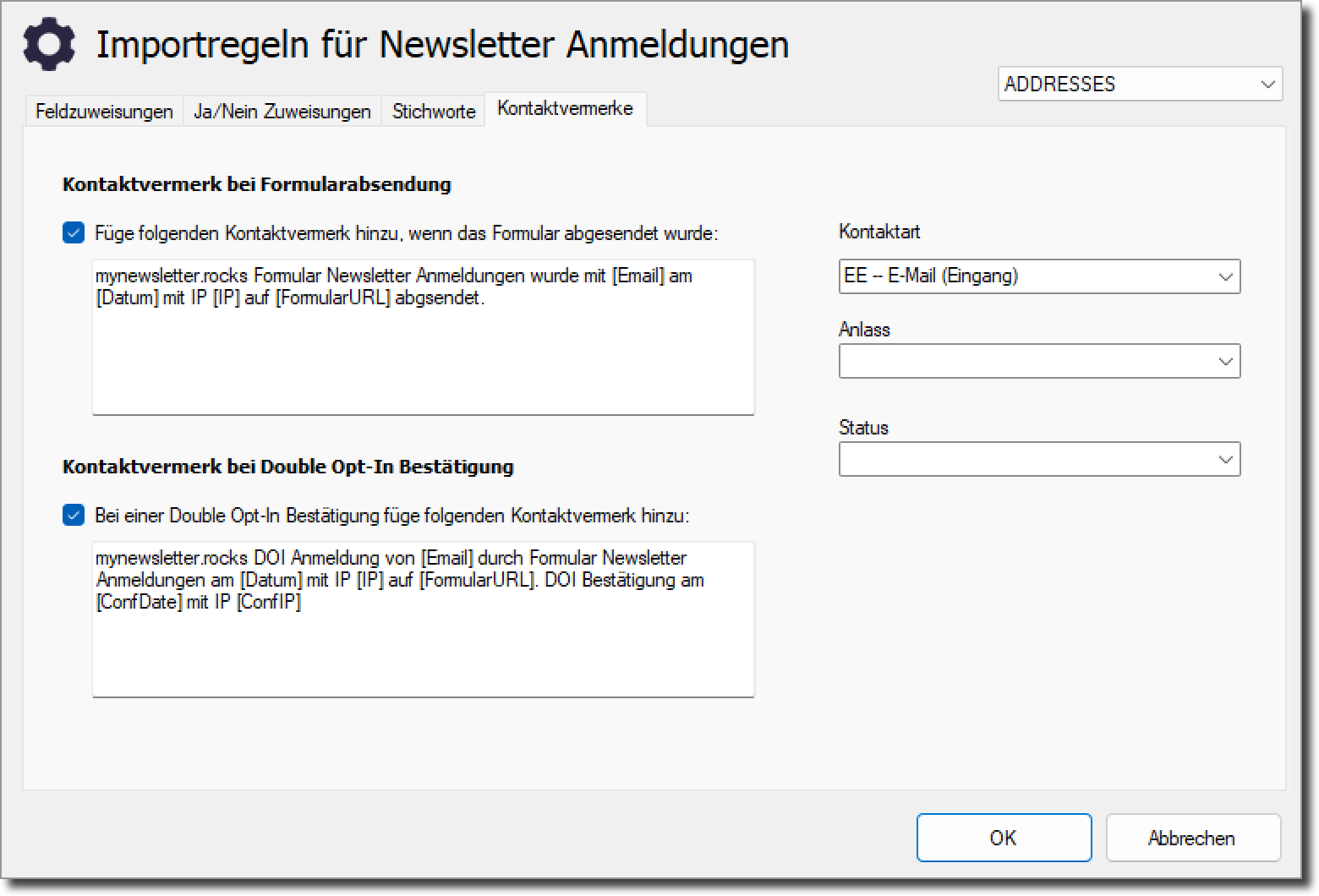
Hierbei gibt es folgende Personalisierungsfelder:
- [Email]: E-Mail-Adresse, die im Formular angegeben wurde und für die ggf. eine Double Opt-In Verifizierung vorliegt
- [Datum]: Datum und Uhrzeit, an dem das Formular abgesendet wurde
- [IP]: IP-Adresse, mit der das Formular abgesendet wurde
- [FormularURL]: URL, auf der das Formular sich befindet
- [ConfDate]: Datum und Uhrzeit der Double-Opt-In Bestätigung
- [ConfIP]: IP-Adresse der Double-Opt-In Bestätigung
Auch Kontaktart, Anlass und Status lassen sich festlegen.
Klicken Sie auf Ok, um die Importregeln zu speichern.
Auf folgendem Screenshot sehen Sie ein Beispiel für einen Kontaktvermerk: